2月に予約していたスマートロック「SESAMI3」が、とうとう我が家に到着しました。
アプリ操作で、自宅の鍵を開閉してくれるデバイスです。
これで完全キーレス生活が実現!
今回は、このSESAMI3の取付とアプリについて紹介したいと思います。

SESAMI3とWi-Fiモジュールが到着
2020年12月に、新商品「SESAMI3」の発表があり、あっという間に1月発送分が完売。
私は2月発送分になんとか滑り込みました。
私の住むマンションは、1階玄関がオートロック、部屋のドアがダブルロックになっています。
実は完全キーレス生活を実現するための第1弾として、SwitchBotを使って1階玄関のオートロックをスマホで解除できるようにしていました。
ということで準備万端。
そして、待ちに待ったSESAMI3(税込6,380円)とWiFiモジュール(同2,178円)が届きました。2つで配送料600円でした。
SESAMI3は想像以上に軽量。そして、Wi-Fiモジュールも思ったより小さめでした。
このSESAMI3、今注文すると発送は5月になるそうです。
さっそく開封、そしてドアに設置
SESAMI3には、それだけで設置が完了できるよう細々とした付属品が同梱されています。
ドライバー、貼り付けテープ、電池2本、NFCタグ、土台アダプターなど。至れり尽くせりです。

いよいよ設置に移ります。
まずドアの鍵のつまみに、SESAMI3をきちんとはめ込めるように調整します。
つまみの幅に合わせて、3段階で設定できるようになっていました。
しかし!ここで問題発生。
1番狭くするとはまらず、広げると大きすぎて、鍵がうまく開閉出来ません。

悩む…。
隙間を埋めるなにかが必要です。
ティッシュ?厚紙?悩みながら、部屋の中を物色した結果、見つけました!
バンドエイドの靴ずれブロック。
これなら表面もツルツルしていないため、うまくつまみをキャッチしてくれそう。
適当なサイズに切って、貼ってみると、きちんと開閉出来るようになりました。
この後は、ドアの貼り付け部分とSESAMI3との高さ調整です。
つまみをきちんとキャッチしつつ、しっかりとドアに貼り付く高さを探します。
貼り直しをすると、粘着力が低下するそうなので、慎重に貼る位置を決める必要があります。


上から見ると、↓ような感じでつまみをはさんでいます。

ここまでは、工作のような作業でした。
自分の鍵のサムターンの形状、高さなどによって微調整が必要になります。
アプリでスマートロックの設定
ここまでくれば、ゴールはすぐそこ。
スマートホンにアプリ「Sesami OS2」をインストールします。
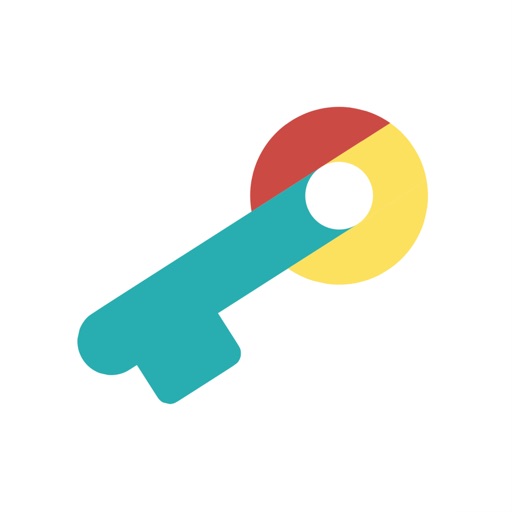
旧バージョンのアプリとは別物になったそうなので、これまで使っていた人は注意してください。
スマホのBluetoothがオンになっていることを確認します。
インストールしたアプリを開き、右上にある「+」マークをタップ。「新規デバイス」を選択します。
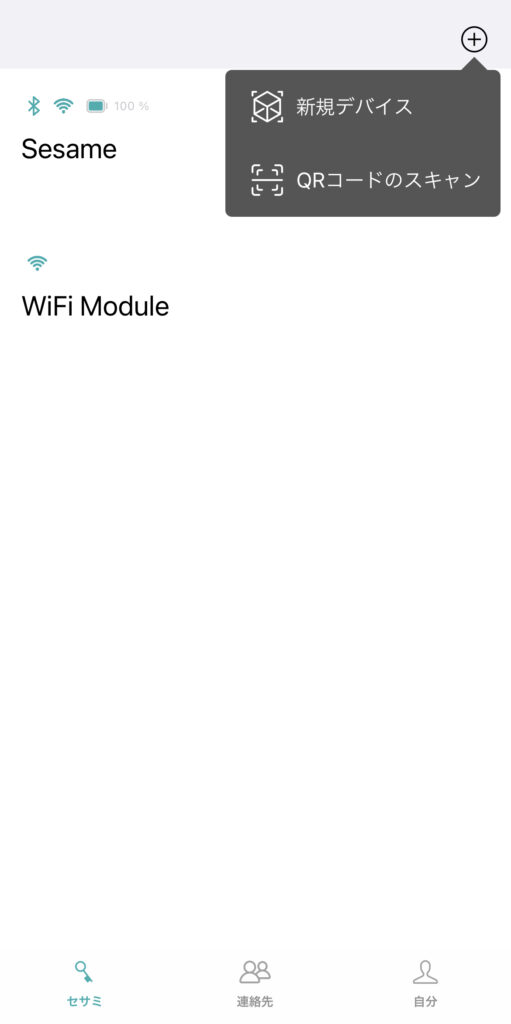
そうすると、「セサミ」が自動的に現れます。
この「セサミ」をタップし、ロック状態とアンロック状態の設定を行います。
セサミを手動で施錠の位置まで動かします。そして、「施錠の位置を固定する」をタップ。
次ぎに、解錠の位置まで動かして「解錠の位置を固定」をタップします。
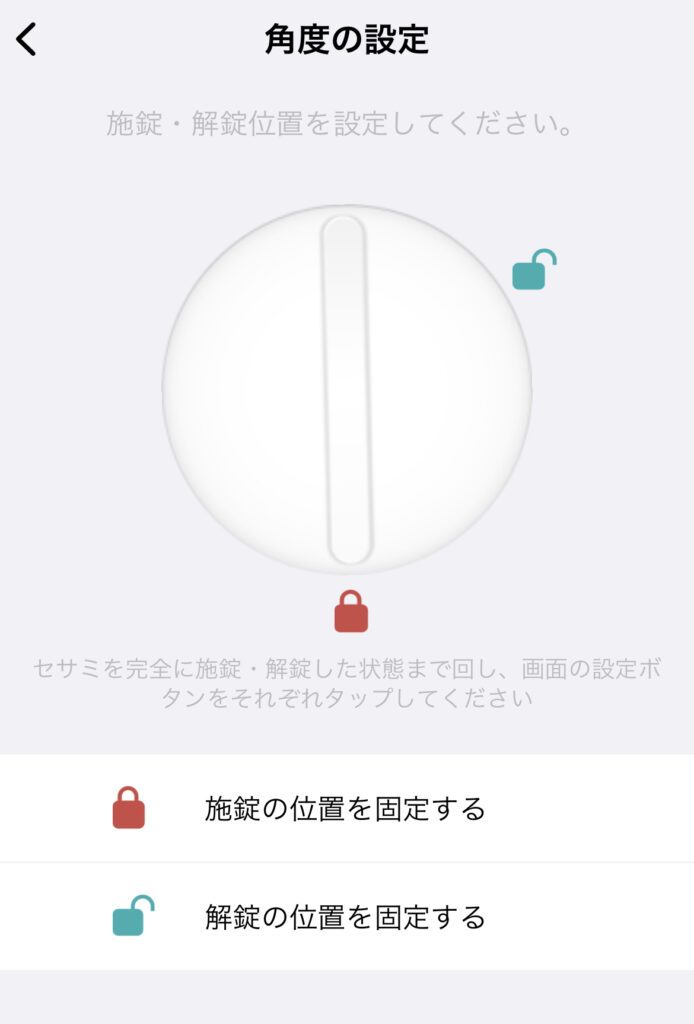
なんと、これで完了です。
アプリから履歴も閲覧可能
アプリの右下から、ログインすると、自分がいつ解錠施錠したのかなどの履歴をアプリから確認できるようになります。
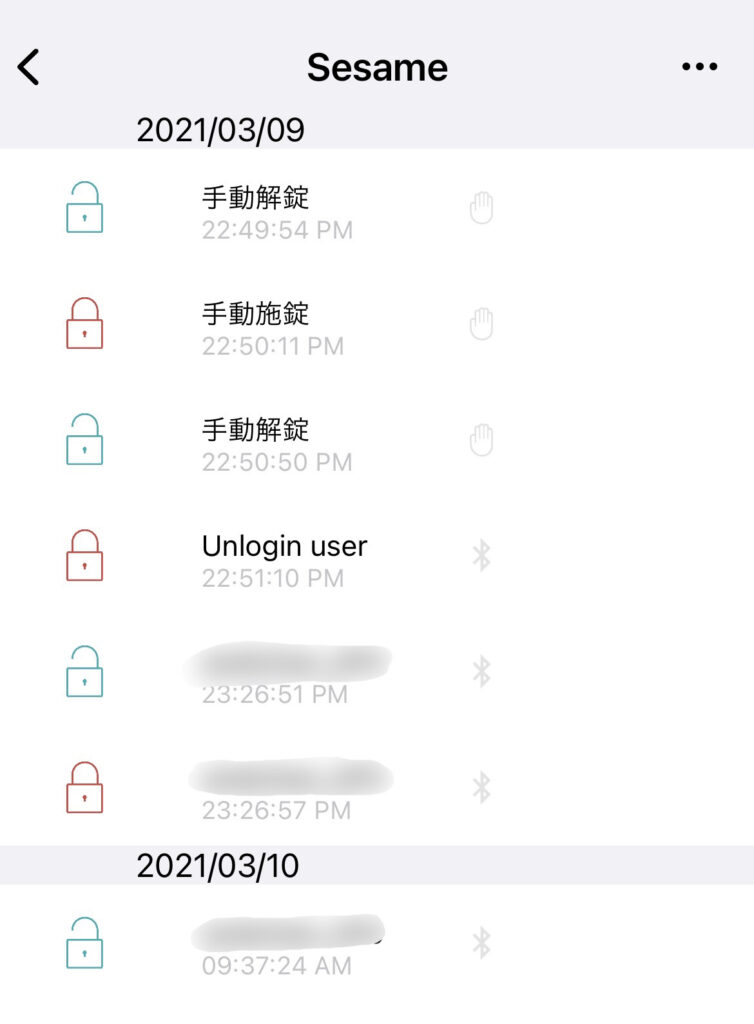
そのほかにも、オーナーとして鍵をQRコードでシェアしたりすることも可能。
自宅に人が来るけど、ちょうど自分がいないときなどに重宝しそうです。
手動でも開け締めできる
SESAMI3には、パナソニックの電池が同梱されており、到着後すぐに利用することが可能です。
ですが、電池切れになったらどうしよう…。
購入を検討したとき、それが心配になりました。
でも大丈夫です。
なんと電池寿命は500日。アプリ内で、今どのくらい電池が消耗されているのかもチェックすることができます。
そして、今まで通り物理的な鍵でも開け閉めができます。
Wi-Fiモジュールがあればさらに便利
私は今回、SESAMI3と一緒にWiFiモジュールも購入しました。

なぜなら、外出先からも鍵の開け閉めが可能になるからです。
QRコードで鍵のシェアはできますが、「今、ドアの前にいるから開けて」といった依頼にも自分のスマホを操作することで対応できます。
Bluetooth接続のみの場合は、Bluetoothが届く範囲でしか開け閉めできません。
また、SESAMI3とスマホとの接続時間も短縮することができるそう。
つまり、より速く施錠解錠を行うことができます。
設置場所は、SESAMI3と近いほど操作が安定するということで、玄関を入ってすぐのコンセントの場所に置きました。
アプリ内での設定は、SESAMI3と同じように、右上の「+」マークから「新規デバイス」を選択。
Wi-Fiモジュールが現れるので、タップし、Wi-Fiのパスワードを入力し、完了です。

うまく接続されると、Wi-FiモジュールのLEDライトが青色に変わります。
数日間使ってみての感想
カバンの中から、いちいち鍵を探し出さなくても部屋に入れるようになって快適!
また一歩、スマートホーム化が進みました。
スマートスピーカーで家電を操作できるようにしたときもそうでしたが、予想以上に便利さを感じています。
さらに、施錠解錠の履歴が残るので、閉め忘れの心配もありません。
買ってよかったと思えるデバイスになっています。








コメント